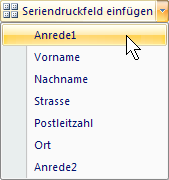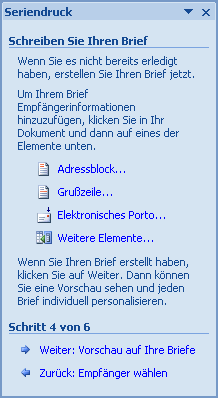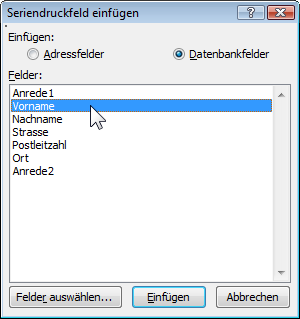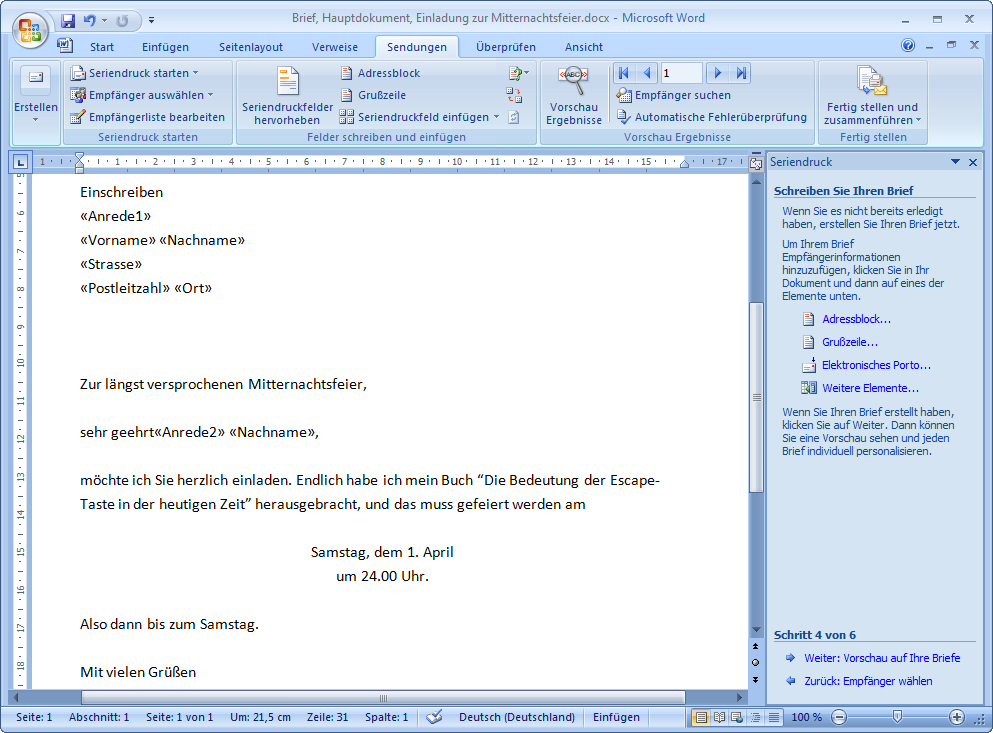Datenfelder einfügen
|
Schritt 4 von 6
Für die variablen Textstellen sind jetzt Seriendruckfelder mit den Feldnamen in das Hauptdokument einzufügen. Damit Word diese aber auch als Datenfelder erkennen kann, ist eine besondere Vorgehensweise zu beachten:
1. Positionieren Sie im Hauptdokument den Cursor an der Einfügestelle für die Anrede1 Frau bzw. Herrn.
2. Klicken Sie in der Registerkarte Sendungen auf den Pfeil  der Schaltfläche Seriendruckfeld einfügen. Aus der Liste wählen Sie das Feld Anrede1. der Schaltfläche Seriendruckfeld einfügen. Aus der Liste wählen Sie das Feld Anrede1.
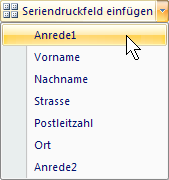
Das erste Feld einfügen
|
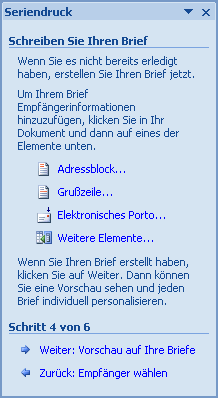
Schritt 4 von 6
|
Das Ergebnis im Dokument:
«Anrede1»
Die Seriendruckzeichen « » können nicht direkt über die Tastatur durch die Zeichen "kleiner als" (<) und "größer als" (>) ersetzt werden.
3. Drücken Sie für eine Absatzschaltung die (¢)-Taste.
|
4. Zum Einfügen des Feldes Vorname wählen Sie jetzt eine kleine Variante: Klicken Sie auf den linken Teil der Schaltfläche Seriendruckfeld einfügen, oder klicken Sie im Aufgabenbereich auf die Zeile
 Weitere Elemente… Weitere Elemente…
Die rechts stehende Dialogbox wird geöffnet. Es muss die Option  Datenbankfelder ausgewählt sein. Markieren Sie in der Liste das Feld Vorname, und klicken Sie auf die Schaltfläche [Einfügen]. Datenbankfelder ausgewählt sein. Markieren Sie in der Liste das Feld Vorname, und klicken Sie auf die Schaltfläche [Einfügen].
5. [Schließen] Sie die Dialogbox, drücken Sie die (_Leer_)-Taste, und fügen Sie das Feld Nachname ein, wie in den Schritten 2 oder 4 beschrieben.
|
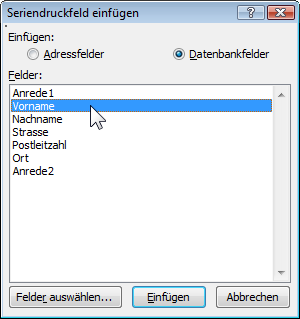
Seriendruckfeld einfügen
|
6. Fügen Sie auch weitere Felder auf diese Weise ein. Achten Sie aber auf das Leerzeichen zwischen den Datenfeldern Postleitzahl und Ort!
7. Schreiben Sie den Brief zu Ende, und fügen Sie an den entsprechenden Stellen die Felder Anrede2 und Nachname ein.
8. Speichern Sie das Hauptdokument ab.
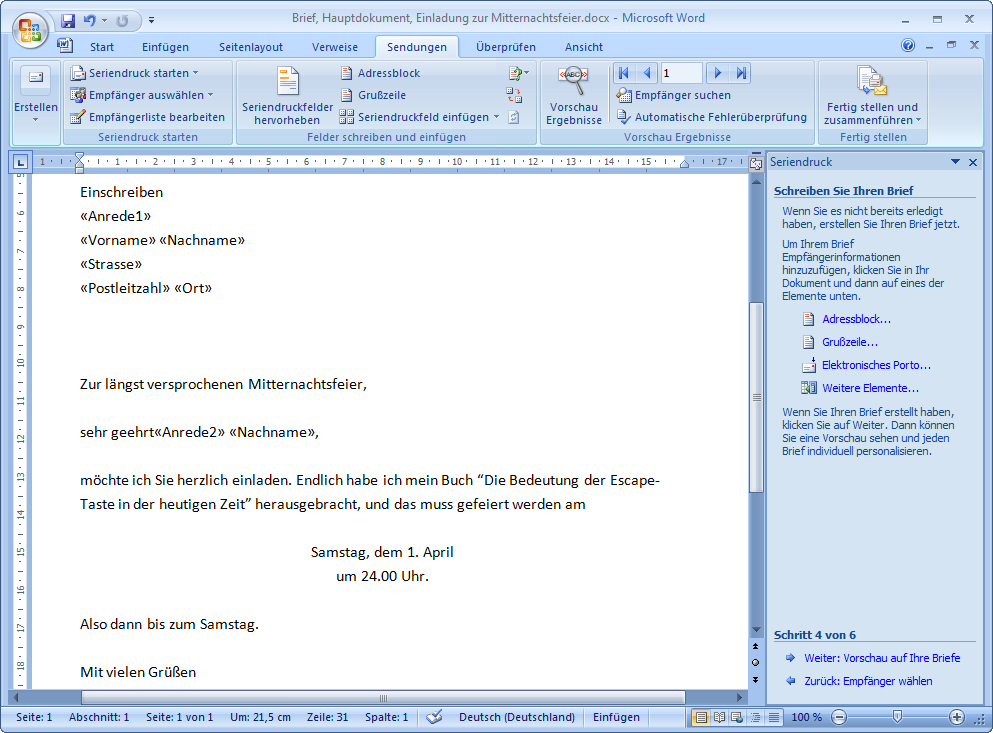
Hauptdokument mit Seriendruckfeldern
Feldfunktionen
Drücken Sie die Tastenkombination (Alt)+(F9). Jetzt sehen Sie die Platzhalter in einer etwas anderen Form:
{ MERGEFIELD Anrede1 } oder { MERGEFIELD "Vorname" }
|

|
Die Feldfunktionszeichen { } können nicht direkt über die Tastatur durch die geschweiften Klammern ({) (}) ersetzt werden.
|
Nun drücken Sie wieder die Tastenkombination (Alt)+(F9), um die Seriendruckfelder in dieser Form zu sehen: «Anrede1».
![]() der Schaltfläche Seriendruckfeld einfügen. Aus der Liste wählen Sie das Feld Anrede1.
der Schaltfläche Seriendruckfeld einfügen. Aus der Liste wählen Sie das Feld Anrede1.